NOTE: В данной статье показана настройка версий ОС NDMS 2.11 и более ранних. Настройка актуальной версии ПО представлена в статье "Переадресация портов".
По умолчанию в интернет-центрах Keenetic запрещены входящие подключения из Интернета к компьютерам или сетевым устройствам локальной/домашней сети. Но устройcтва домашней сети могут сами разрешить необходимые им подключения, используя протокол UPnP. Так, запуск на компьютере программы, которая принимает входящие подключения, часто вызывает автоматическое создание нужных разрешающих правил в Keenetic с помощью UPnP. Для получения доступа из Интернета к сетевому устройству, UPnP необходимо включить на нем. Чтобы Keenetic принимал настройки по UPnP, необходимо лишь убедиться, что установлен компонент Служба UPnP. Пример настройки UPnP в Keenetic вы найдете в статье: «Использование функции UPnP в интернет-центре»
Если по какой-либо причине вы не можете использовать протокол UPnP, то для корректной работы необходимо будет вручную настроить трансляцию сетевых IP-адресов (NAT), чтобы в интернет-центре открыть доступ по портам, которые использует программа, сетевое устройство или сервер.
Если вы точно знаете, какой именно протокол и номер порта используются в вашей программе или сетевом устройстве, проброс порта можно выполнить на основе примера, который приведен ниже в данной статье. В нашем примере показан проброс порта tcp/21 для домашнего ftp-сервера. Посмотреть список общеизвестных портов TCP и UDP, которые используются в различных программах, можно на сайте:
http://ru.wikipedia.org/wiki/Список_портов_TCP_и_UDP
Если вы не знаете, какой протокол и номер порта используются в вашей программе или сетевом устройстве, можно выполнить проброс всех портов на компьютер или сетевое устройство (в интернет-центре нужно будет создать правило проброса портов без указания номера порта). Такой пример приведен в статье: «Настройка проброса всех портов на один компьютер в локальной сети»
Далее рассмотрим пример настройки проброса портов в интернет-центре серии Keenetic (с микропрограммой NDMS V2). Предположим, нужно предоставить доступ для возможности подключения из Интернета к домашнему FTP-серверу, который работает на сетевом накопителе NSA220.

Для работы с FTP-сервером нужно в настройках интернет-центра Keenetic открыть определенный TCP/UDP-порт, который используется для входящих соединений. Для начала нужно выяснить номер порта, который используется сервером. В нашем примере на сетевом накопителе для FTP-сервера используется TCP-порт c номером 21.
Переходим к настройке интернет-центра серии Keenetic. Подключитесь к веб-конфигуратору устройства. Сначала нужно зарегистрировать устройство домашней сети (FTP-сервер), на которое будет осуществляться проброс портов. При регистрации создается привязка IP-адреса и MAC-адреса устройства. Это необходимо для того, чтобы FTP-сервер в домашней сети получал всегда постоянный IP-адрес. Если на этом устройстве уже вручную указан постоянный IP-адрес, то данный шаг можно пропустить.
Перейдите в меню Домашняя сеть на вкладку Устройства, и щелкните по записи нужного устройства. Откроется окно Регистрация устройства в сети, в котором установив галочку в поле Постоянный IP-адрес и нажмите кнопку Зарегистрировать.
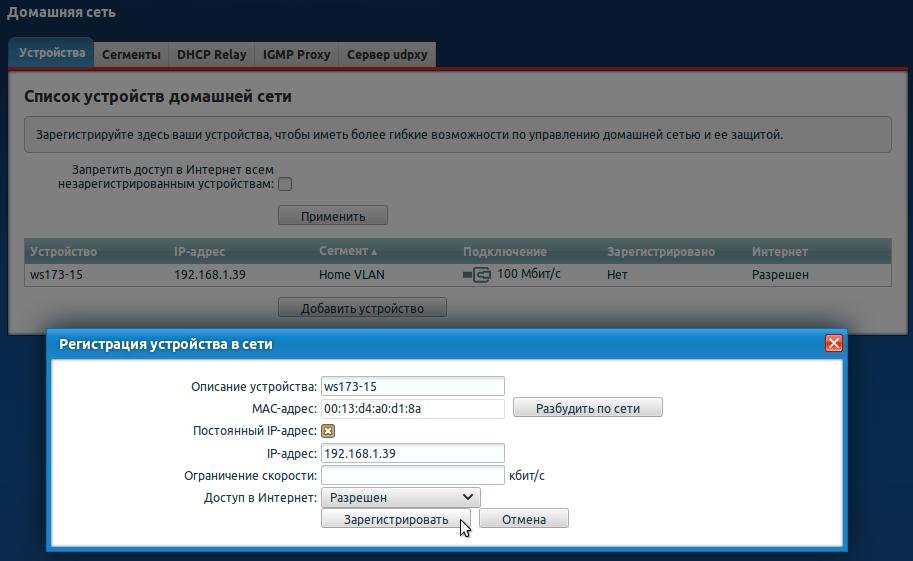
После того как вы зарегистрируете устройство,оно будет постоянно получать один и тот же IP-адрес от интернет-центра.
Далее можно перейти непосредственно к настройке проброса портов.
Зайдите в меню Безопасность > Трансляция сетевых адресов (NAT). Нажмите Добавить правило и заполните нужные поля.
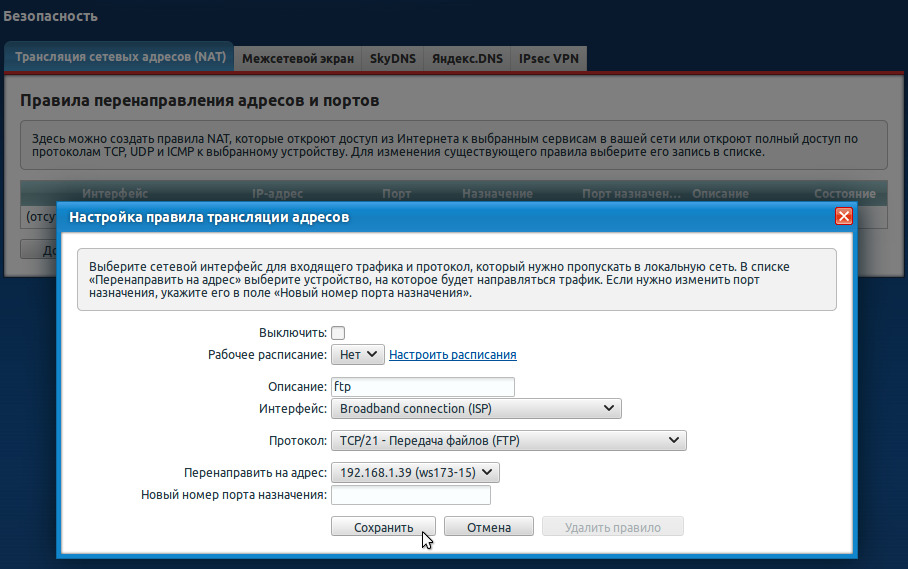
Поясним значения каждого поля.
Внимание! Необходимо правильно указать значение поля Интерфейс. В зависимости от того, использует ли ваш провайдер авторизацию (PPPoE, L2TP или PPTP), значение этого поля может быть различным. Если авторизация у провайдера не используется, следует всегда выбирать интерфейс Broadband connection (ISP). Если провайдер использует PPPoE для доступа в Интернет, то следует выбирать соответствующий интерфейс PPPoE.
Если вам предоставляется одновременный доступ в локальную сеть провайдера и Интернет (Link Duo), для проброса порта из локальной сети нужно выбирать интерфейс Broadband connection (ISP), а для проброса порта из Интернета — интерфейс туннеля (PPPoE, PPTP или L2TP).
В поле Протокол можно указать протокол из списка предустановленных, который будет использован при пробросе порта (в нашем примере используется TCP/21 – Передача файлов FTP). При выборе в поле Протокол значения TCP или UDP вы можете в полях Порты TCP/UDP указать номер порта или диапазон портов.
В поле Перенаправить на адрес выберите нужный хост из списка зарегистрированных устройств, на который будет осуществляться проброс порта (в нашем примере это 192.168.1.39). Также вы можете указать IP-адрес хоста локальной сети вручную, выбрав значение другой.
Новый номер порта назначения – используется для "подмены порта" (для маппинга порта, например с 2121 на 21). Позволяет транслировать обращения на другой порт. Обычно не используется.
После заполнения нужных полей нажмите кнопку Сохранить.
Внимание! Настройку межсетевого экрана для проброса порта производить не нужно, т.к. при использовании правила трансляции адресов интернет-центр самостоятельно открывает доступ по указанному порту.
При необходимости, подобную настройку правила трансляции адресов можно выполнить и через интерфейс командной строки (CLI) устройства командой:
<config>> ip static tcp ISP 21 192.168.1.39 21
<config>> system configuration save
В нашем примере используется протокол FTP, а для надежной и корректной работы FTP-подключений необходимо в интернет-центре через веб-конфигуратор в меню Система > Компоненты установить компонент микропрограммы Шлюз прикладного уровня (ALG) для FTP.
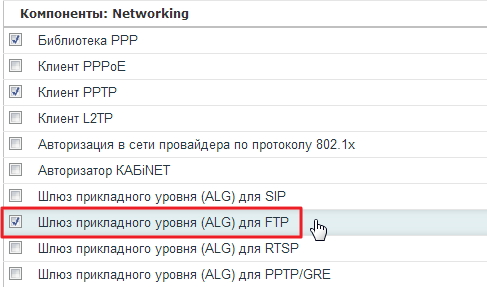
Подробную информацию по установке компонентов микропрограммы NDMS V2 можно найти в статье: «Установка компонентов и обновление операционной системы интернет-центра через веб-интерфейс»
Если проброс портов по какой-то причине не заработал, обратитесь к статье «Что делать, если не работает проброс портов?».
KB-2302